很多了在使用了装机助理重装了电脑系统后,就发现了每一次开机都不可避免的会出现装机助理,是否有许多人在疑问重装系统后怎么删除装机助理,那么下面就让小编教你重装系统后如何删除装机助理的方法。
1.进入系统后先在桌面按快捷键Win+R打开运行框,接着输入msconfig命令后回车确定。
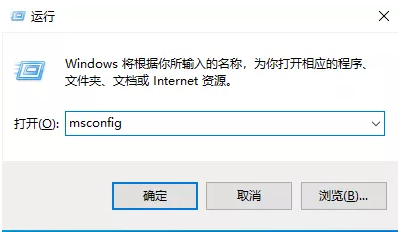
2.然后在弹出窗口中选择“引导”项,删除当前系统以外的系统,比如装机助理PE,然后单击“应用”。
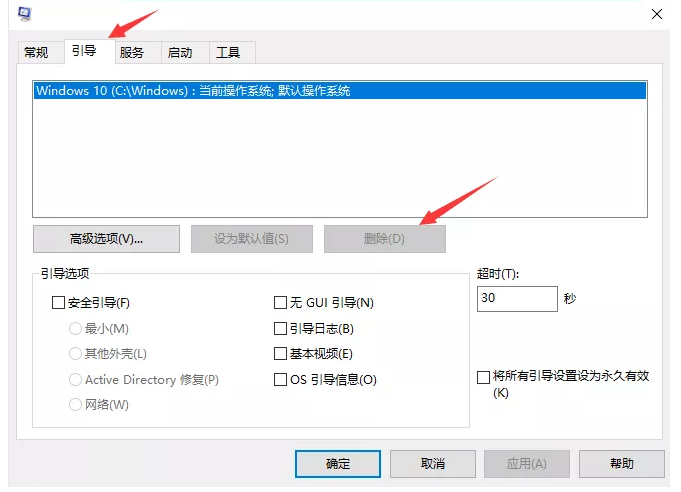
3.如果您需要使用其他系统但不想直接进入系统,则可以将“超时”的时间更改为更短的时间。一般来说,5秒足以选择系统。
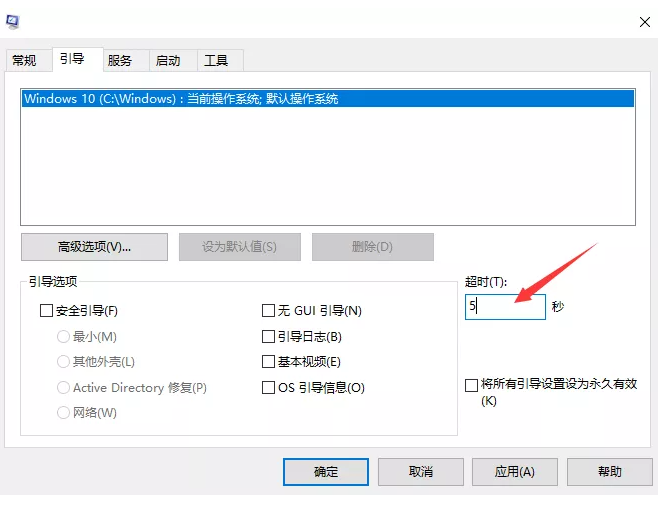
以上的方法就是重装系统后怎么删除装机助理,有需要的小伙伴可以按照此教程进行设定,希望能帮助到大家。

很多了在使用了装机助理重装了电脑系统后,就发现了每一次开机都不可避免的会出现装机助理,是否有许多人在疑问重装系统后怎么删除装机助理,那么下面就让小编教你重装系统后如何删除装机助理的方法。
1.进入系统后先在桌面按快捷键Win+R打开运行框,接着输入msconfig命令后回车确定。
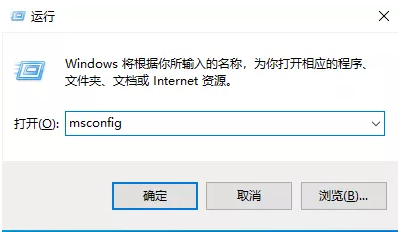
2.然后在弹出窗口中选择“引导”项,删除当前系统以外的系统,比如装机助理PE,然后单击“应用”。
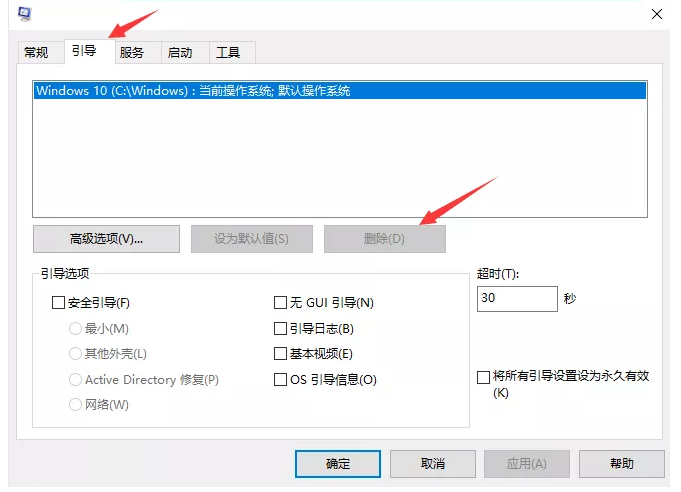
3.如果您需要使用其他系统但不想直接进入系统,则可以将“超时”的时间更改为更短的时间。一般来说,5秒足以选择系统。
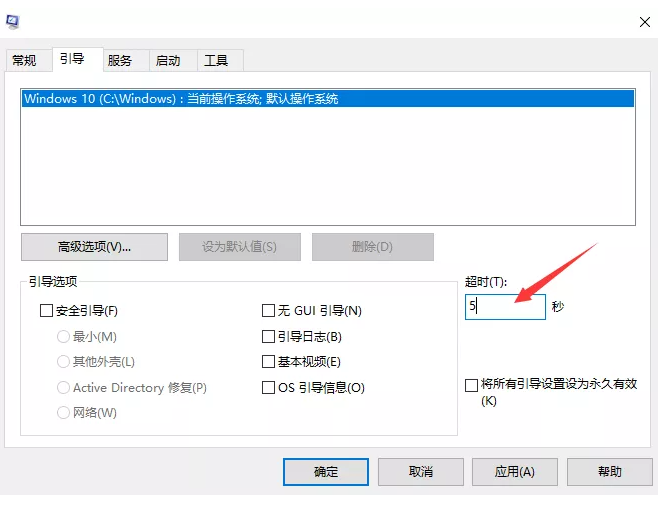
以上的方法就是重装系统后怎么删除装机助理,有需要的小伙伴可以按照此教程进行设定,希望能帮助到大家。
















